Cách xóa nền trong Photoshop
Nếu bạn là Photoshop mới, biết bắt đầu từ đâu khi loại bỏ một nền có thể gây nản chí. Photoshop có nhiều cách khác nhau, bạn có thể đạt được điều này, một số nhanh hơn những cách khác, một số thời gian tốn kém và phức tạp hơn một chút. Không có cách nào đúng hay sai, đó là về việc chọn cách tiếp cận đúng cho công việc trong tay.
Trong này Hướng dẫn Photoshop , Chúng tôi sẽ bao gồm một số kỹ thuật bạn có thể sử dụng để xóa nền, mỗi kỹ thuật sử dụng các công cụ khác nhau. Chúng ta sẽ bắt đầu với hai trong số các phương pháp cơ bản nhất: Công cụ Magic Wand (trang này) và công cụ lựa chọn nhanh ( Chuyển đến trang 2 ). Sau đó, chúng tôi sẽ chuyển sang phương pháp sử dụng các kênh phức tạp hơn cùng với công cụ Refine Edge ( Trang 3. ). Cuối cùng, chúng ta sẽ xem xét việc sử dụng xóa hình nền bằng công cụ bút, đường dẫn và mặt nạ ( Trang 4. ). Bắt đầu nào...
Sử dụng biểu tượng ở trên cùng bên phải của mỗi hình ảnh để phóng to nó.
Công cụ Magic Wand
Công cụ Magic WAND có lẽ là cách nhanh nhất và đơn giản nhất để xóa một nền trong Photoshop, miễn là hình ảnh của bạn đã xác định rõ các cạnh. Nó hoạt động tốt nhất khi có một độ tương phản tốt giữa nền và tiền cảnh của bạn và khi một trong các yếu tố này là một màu phẳng rắn.
01. Bắt đầu với một lựa chọn cơ bản
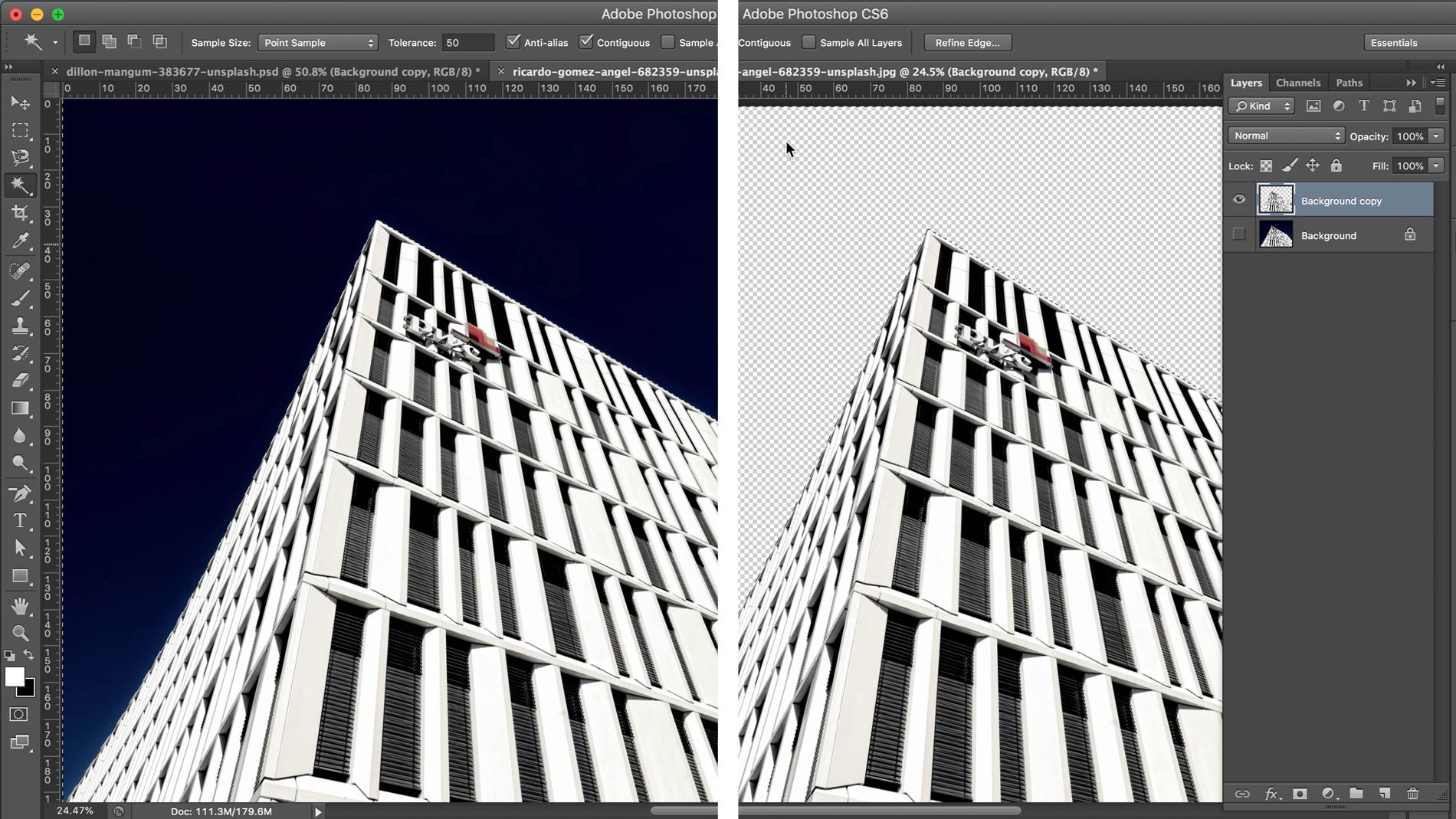
Mở hình ảnh của bạn và sao chép nó, trước khi che giấu lớp nền. Điều này cung cấp một cách dễ dàng để tham khảo lại hình ảnh gốc nếu bạn cần. Với lớp mới được chọn, chọn công cụ Magic Wand từ bảng công cụ của bạn (lối tắt W và SHIFT + W. Để chuyển đổi giữa các công cụ), hãy chọn vùng phẳng của hình ảnh và xóa.
02. Điều chỉnh mức độ dung sai
Cây đũa thần kỳ diệu có thể khá hạn chế như một công cụ để loại bỏ một nền, nhưng bằng cách điều chỉnh dung sai của hình ảnh bạn có thể chọn và xóa một nền một chút khó hơn, cung cấp phần bạn muốn cắt ra vẫn có các cạnh được xác định rõ ràng.
Bạn sử dụng cài đặt dung sai (tìm thấy trong thanh tùy chọn) để điều chỉnh phạm vi giá trị màu bạn muốn chọn cùng một lúc: Tăng giá trị và nó sẽ chọn phạm vi màu rộng hơn, giảm giá trị và nó sẽ chọn phạm vi hẹp hơn.
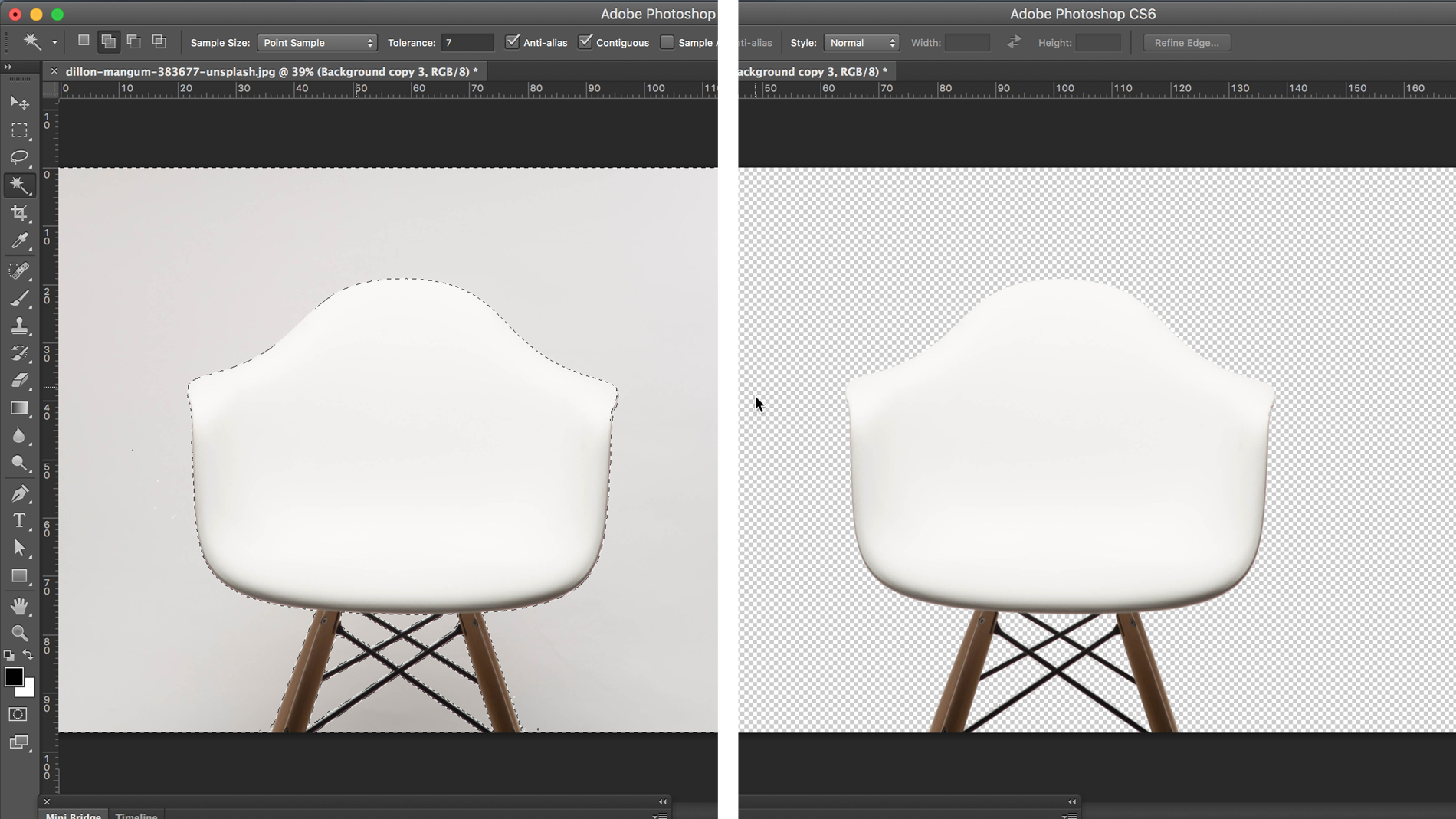
Đối với hình ảnh như ở trên nơi đối tượng và nền tiền cảnh là màu tương tự, bạn cần giảm mức độ dung sai để công cụ Magic WAND nhận dạng nền như một màu riêng biệt. Ở đây, dung sai đã được giảm xuống còn bảy. Sau đó, bạn có thể sử dụng công cụ Magic WAND và phím Shift để chọn các khu vực khác của nền cho đến khi bạn có phần lớn của nó.
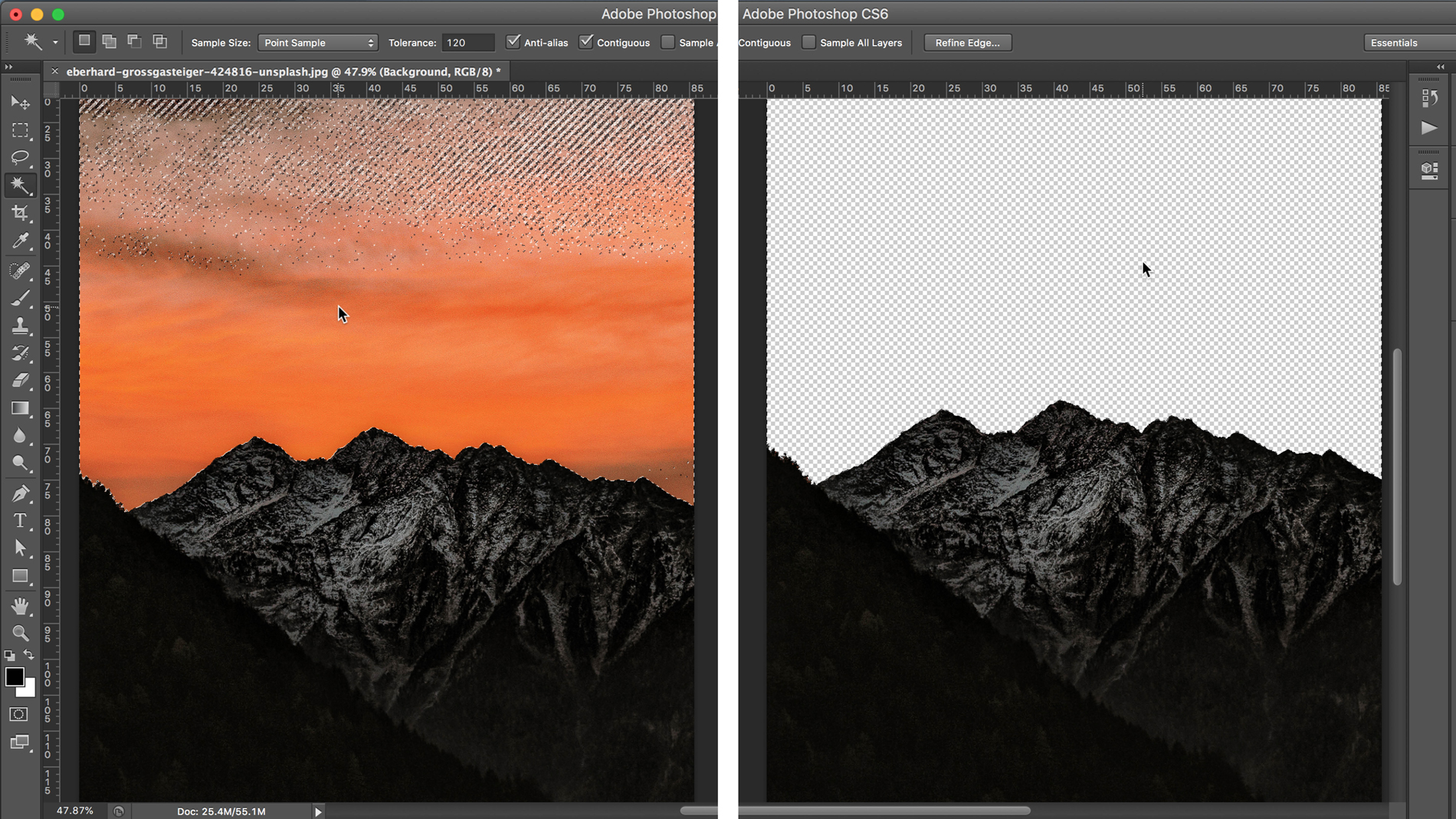
Ngoài ra, trong một hình ảnh có nhiều màu sắc khác nhau trong nền, nhưng độ tương phản rõ ràng giữa màu ở nền trước và nền, bạn cần tăng mức độ dung sai.
Ví dụ, trong hình ảnh của những ngọn núi tối này với hoàng hôn màu cam, dung sai đã được tăng lên 120. Một lần nữa, hãy chọn một phần nhỏ của nền bằng công cụ Magic Wand, sau đó bấm vào bất kỳ khu vực nào không chọn nào khác cho đến khi tất cả Nó đã được chọn.
03. Gắn gọn mọi thứ lên với mặt nạ lớp
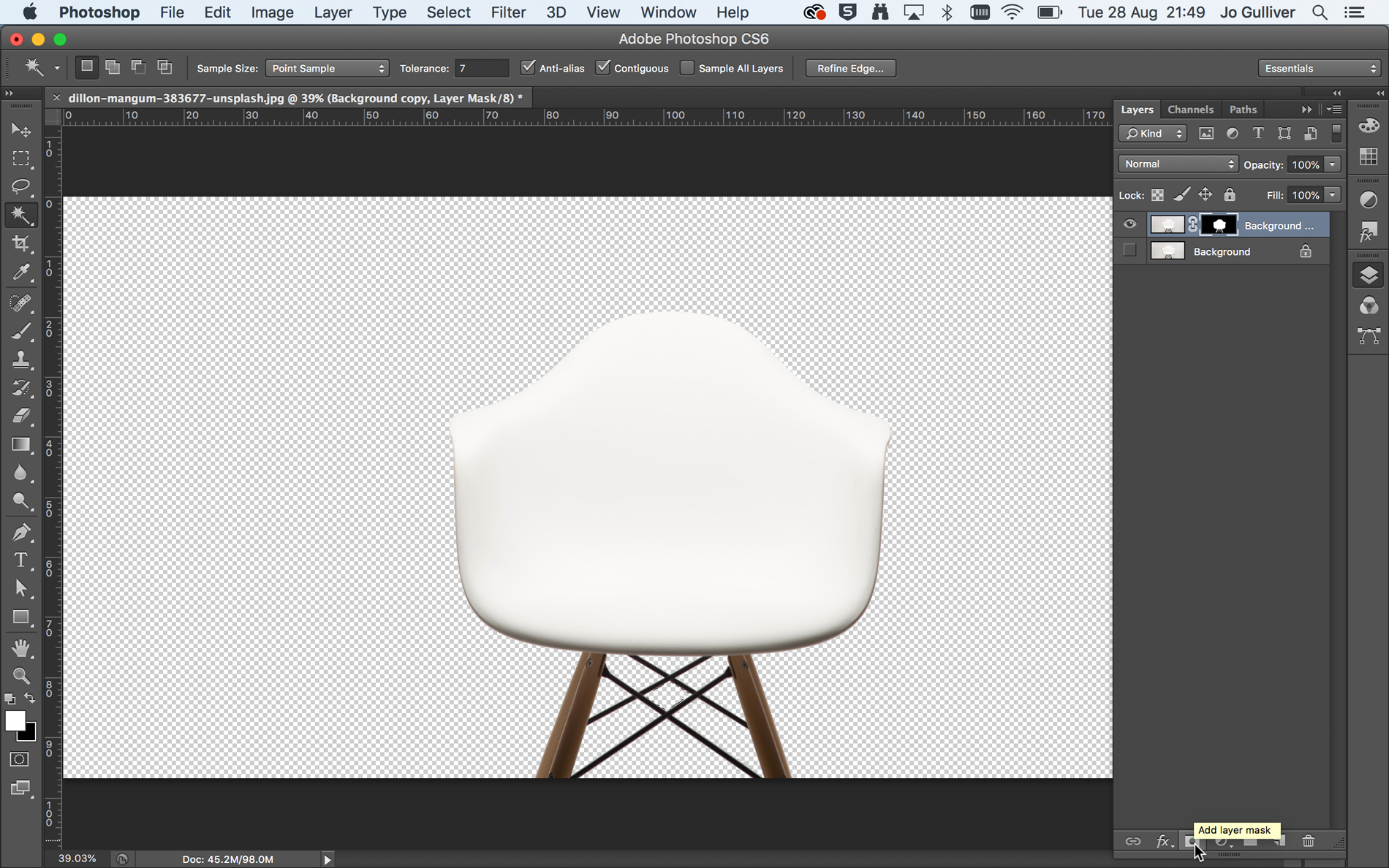
Công cụ Magic Wand rất tuyệt vời để cắt giảm nhanh, nhưng nhược điểm là nó không để lại cho bạn với các cạnh sạch nhất. Ngoài ra, nếu bạn đang thực hiện nhiều lựa chọn, kỹ thuật này cũng có thể để lại cho bạn các pixel đi lạc trong nền. Nhưng có một vài mánh khóe bạn có thể sử dụng để cải thiện cả hai thứ này.
Trong ví dụ này, chúng ta sẽ quay lại hình ảnh ghế. Bạn đã chọn càng nhiều nền càng tốt khi sử dụng công cụ Magic WAND, với dung sai được đặt thành bảy. Khi bạn hài lòng với việc chọn nền, thay vì xóa nó, hãy tạo mặt nạ.
Đầu tiên, bạn cần đảo ngược lựa chọn của bạn. Chọn nghịch đảo (trong menu Chọn hoặc phím tắt cmd + shift + i ) Và sau đó chọn nút Thêm lớp (xem hình ảnh) được tìm thấy ở dưới cùng của bảng điều khiển lớp.
04. Sử dụng các lớp để chọn các pixel đi lạc
Sử dụng mặt nạ khi chỉnh sửa hình ảnh của bạn có nghĩa là bạn có nhiều quyền kiểm soát hơn vì nó không phải phá hoại. Điều này có nghĩa là pixel không bị xóa, chỉ cần ẩn, vì vậy bạn có thể chỉnh sửa lại mặt nạ bằng cách xóa hoặc sơn lại trong các phần của hình ảnh gốc.
Để thấy rõ cách các cạnh của bạn gọn gàng, hãy tạo một lớp mới bằng nút Lớp mới ở dưới cùng của bảng điều khiển Lớp. Điền vào lớp này bằng một màu rắn, sáng và đặt nó bên dưới lớp mặt nạ của bạn. Nếu bạn phóng to, bạn có thể thấy những hạn chế của công cụ Magic Wand; Nó có thể để các cạnh rất lởm chởm và xả rác hình ảnh của bạn với các pixel đi lạc.
05. Dọn dẹp mọi thứ lên với công cụ Brush
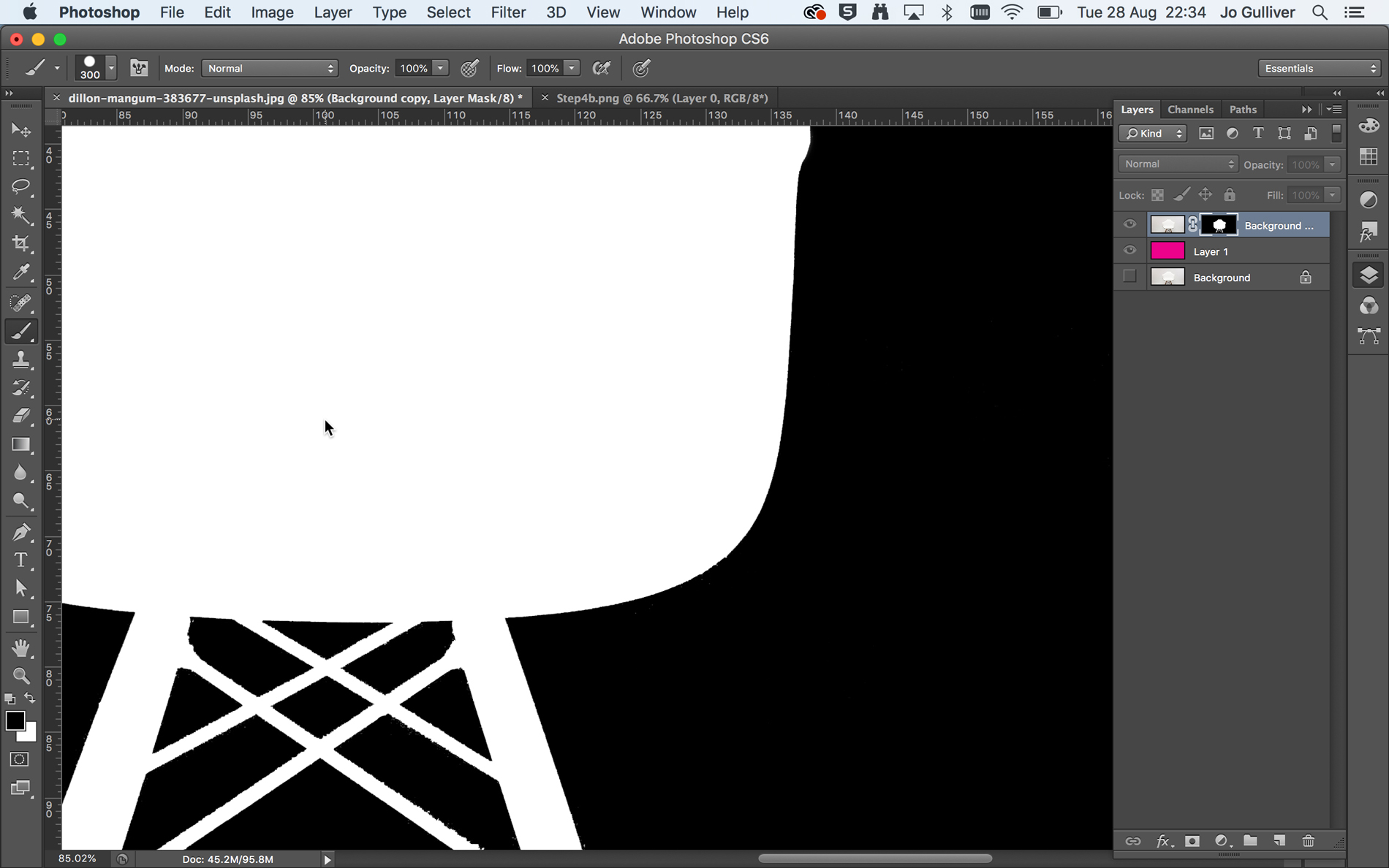
Lớp mặt nạ cho phép bạn dọn dẹp và tinh tế hình ảnh của bạn. Trong trường hợp này, điều đầu tiên cần làm là loại bỏ bất kỳ pixel nền đi lạc nào không được chọn với công cụ Magic Wand.
Làm điều này bằng cách nhấp vào Alt-Click vào hình thu nhỏ của lớp mặt nạ trong bảng lớp của bạn. Điều này sẽ chuyển đổi bảng vẽ của bạn sang chế độ xem mặt nạ lớp màu đen và trắng. Đặt màu nền trước thành màu đen, chọn một công cụ cọ vẽ và bắt đầu điền vào các pixel đi lạc và dọn dẹp các cạnh của hình ảnh của bạn. Sử dụng [] Các phím để giảm hoặc tăng kích thước bàn chải để bao phủ các khu vực lớn hơn hoặc nhỏ hơn trong bảng hiệu của bạn.
06. Finesse mặt nạ lớp của bạn
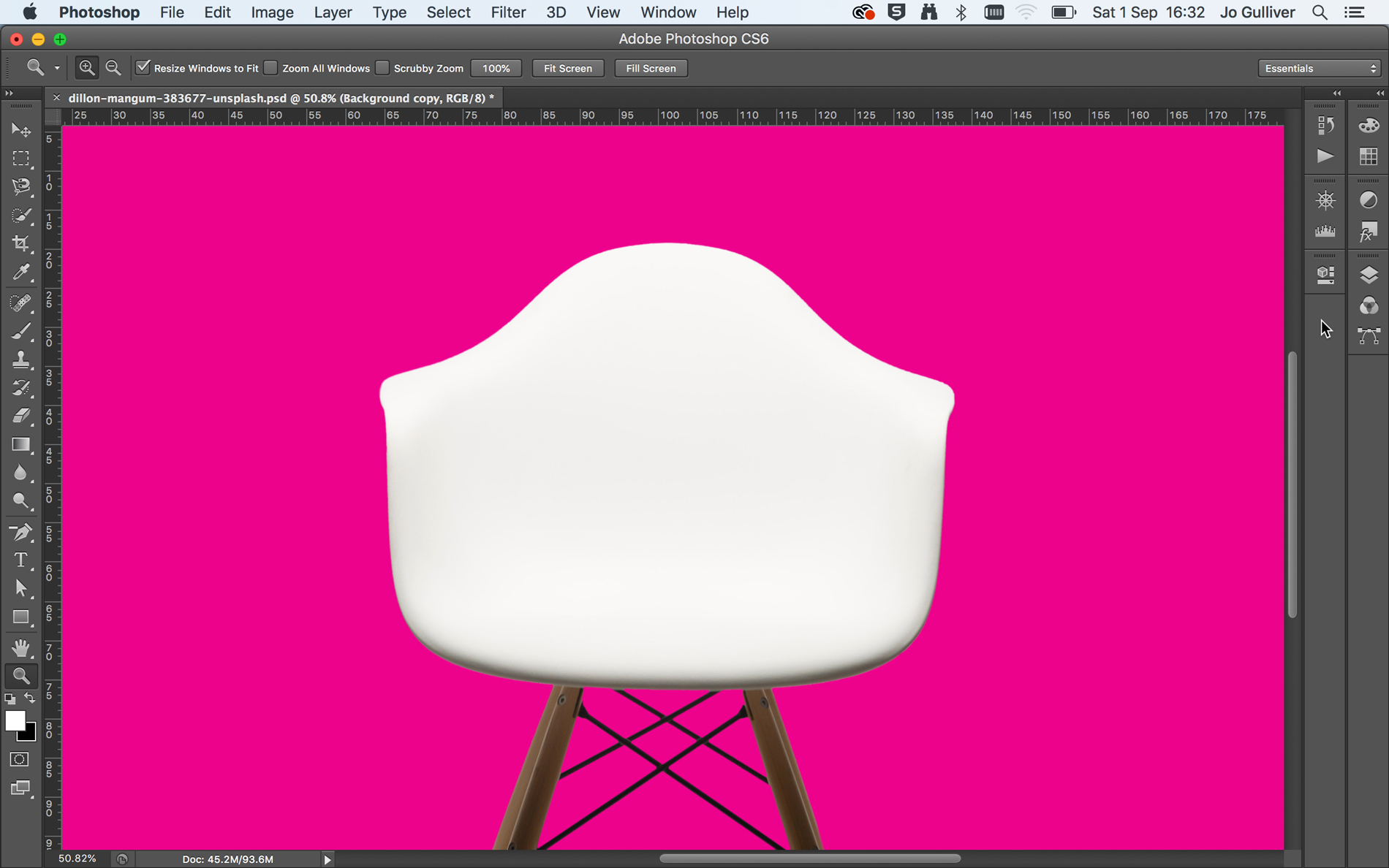
Nhấp vào Quay lại trên hình nền để thoát khỏi chế độ xem Mặt nạ lớp, sau đó chọn lại hình thu nhỏ của mặt nạ lớp của bạn để hoạt động. Dành một chút thời gian để sử dụng công cụ Brush để dọn dẹp hình ảnh của bạn và thoát khỏi một số cạnh khắc nghiệt, lởm chởm.
Ở những khu vực mà bạn có màu sắc tương phản hơn, giống như ở dưới cùng của ghế, bạn có thể quay lại công cụ Magic WAND, lên giá trị dung sai và tạo một lựa chọn xác định hơn, sau đó áp dụng điều này cho mặt nạ lớp của bạn.
Trang tiếp theo: Tạo các cutout sử dụng các công cụ chọn và chọn nhanh chóng
- 1.
- 2.
- 3.
- 4
Trang hiện tại: Công cụ Magic Wand
Trang tiếp theo Các công cụ chọn và tinh chỉnh nhanh chóngCách - Các bài báo phổ biến nhất
Cách hoạt hình với thư viện mo.js
Cách Sep 12, 2025[số 8] (Tín dụng hình ảnh: Pexels / Frank Kagumba) Mo.js là một thư viện JavaScript đồ họa chuyển..
Tạo nghệ thuật CSS hoạt hình
Cách Sep 12, 2025[số 8] (Tín dụng hình ảnh: Tiffany Choong) Tạo hình ảnh CSS là một cách thú vị để thực hành ..
Cách vẽ với ảnh ái lực cho iPad
Cách Sep 12, 2025[số 8] Ảnh ái lực cho ipad là một tuyệt vời trình chỉnh sửa ảnh , nhưng làm th�..
Tạo hình ảnh động nhân vật tốt hơn ở Maya
Cách Sep 12, 2025[số 8] Ant Ward sẽ là một trong những nghệ sĩ của chúng tôi trả lời các câu hỏi cụ thể của bạ..
5 điều bạn không biết bạn có thể làm với HTML
Cách Sep 12, 2025[số 8] Hãy đối mặt với nó, sự phát triển web có thể dễ dàng trở thành một mớ hỗn độn. Html, css ..
Bắt đầu nắm với kỹ thuật vẽ ướt ướt
Cách Sep 12, 2025[số 8] Ướt trong ướt là một Kỹ thuật vẽ tranh Điều đó thường có thể gây ra sự thất..
Cách kết hợp các bộ màu nước của họa sĩ
Cách Sep 12, 2025[số 8] Corel họa sĩ. cung cấp một bữa tiệc của các công cụ màu nước. Nó tự hào có các dan..
Tạo một ký tự 3D Furry từ đầu
Cách Sep 12, 2025[số 8] Tạo một nhân vật lông có thể dễ dàng, nhưng nếu bạn muốn tạo ra một mảnh lông thú thực s�..
Thể loại
- AI & Machine Learning
- Airpods
- Amazon
- Amazon Alexa & Amazon Echo
- Amazon Alexa & Amazon Echo
- Amazon Fire TV
- Video Prime Của Amazon
- Android
- Điện Thoại & Máy Tính Bảng Android
- Điện Thoại & Máy Tính Bảng Android
- TV Android
- Apple
- Apple App Store
- Homekit & Homepod Apple
- Táo Nhạc
- Apple TV
- Apple Watch
- Ứng Dụng & Ứng Dụng Web
- Ứng Dụng & Ứng Dụng Web
- Âm Thanh
- Chromebook & Chrome OS
- Chromebook & Chrome OS
- Chromecast
- Cloud & Internet
- Đám Mây & Internet
- Đám Mây Và Internet
- Phần Cứng Máy Tính
- Lịch Sử Máy Tính
- Cắt Dây & Truyền Phát
- Cắt Dây Và Phát Trực Tuyến
- Discord
- Disney +
- DIY
- Xe điện
- EREADERS
- Những điều Cần Thiết
- Người Giải Thích
- Chơi Game
- Chung
- Gmail
- Google Assistant & Google Nest
- Google Assistant & Google Nest
- Google Chrome
- Google Docs
- Google Drive
- Google Maps
- Google Play Store
- Google Tấm
- Google Slide
- Google TV
- Phần Cứng
- HBO Max
- Cách
- Hulu
- Tiếng Lóng Internet & Viết Tắt
- IPhone Và IPad
- Kindle
- Linux
- Mac
- Bảo Trì Và Tối ưu Hóa
- Microsoft Edge
- Microsoft Excel
- Microsoft Office
- Microsoft Outlook
- Microsoft PowerPoint
- Các đội Microsoft
- Microsoft Word
- Mozilla Firefox
- Netflix
- Nintendo Switch
- Paramount +
- Chơi Game PC
- Peacock
- Nhiếp ảnh
- Photoshop
- Playstation
- Quyền Riêng Tư & Bảo Mật
- Quyền Riêng Tư & Bảo Mật
- Quyền Riêng Tư Và Bảo Mật
- Roundup Sản Phẩm
- Lập Trình
- Raspberry Pi
- Roku
- Safari
- Samsung Điện Thoại & Máy Tính Bảng
- Điện Thoại & Máy Tính Bảng Samsung
- Slack
- Nhà Thông Minh
- Snapchat
- Phương Tiện Truyền Thông Xã Hội
- Không Gian
- Spotify
- Tinder
- Xử Lý Sự Cố
- TV
- Trò Chơi Video
- Thực Tế ảo
- VPN
- Trình Duyệt Web
- WiFi & Bộ định Tuyến
- WiFi & Bộ định Tuyến
- Windows
- Windows 10
- Windows 11
- Windows 7
- Xbox
- TV YouTube & YouTube
- YouTube & YouTube TV
- Thu Phóng
- Người Giải Thích







